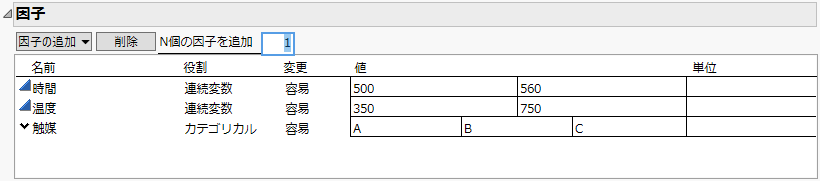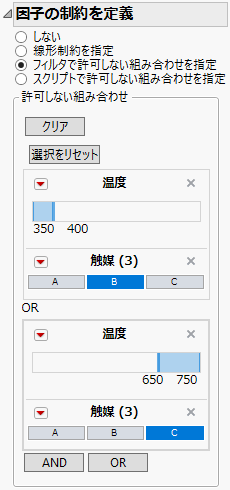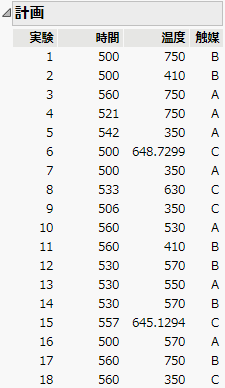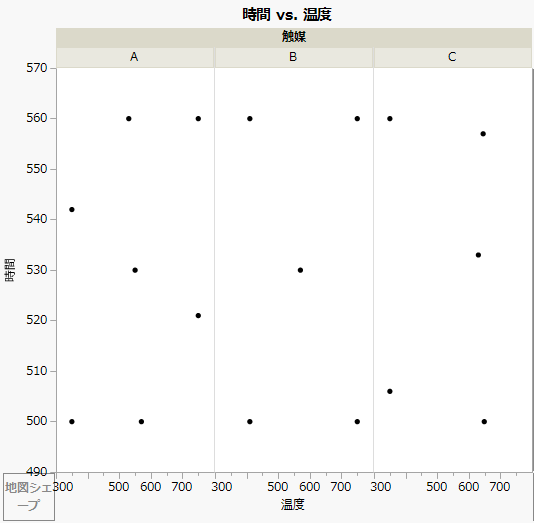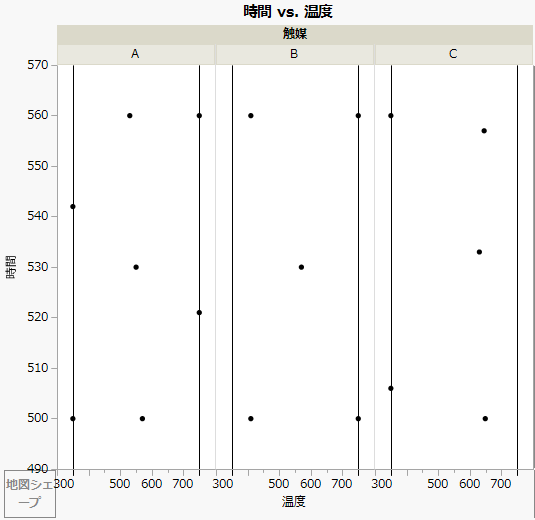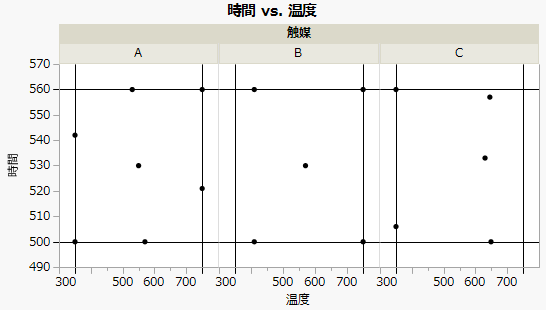制約とカテゴリカルな因子を含む応答曲面計画
「カスタム計画」プラットフォームを使って、因子の制約がある3因子の計画を作成します。目標は、応答の最適化です。以下の3つの因子を計画に含めます。
• 時間: 興味がある範囲は500~560秒です。
• 温度: 興味がある範囲は350~750度(ケルビン)です。
• 触媒: A, B, Cの3種類の触媒を試験する必要があります。
「触媒」の2水準について、次の制約を含める必要があります。
• 触媒がBのときは、温度は400度を超えるものとする。
• 触媒がCのときは、温度は650度未満であるものとする。
応答と因子の定義
1. [実験計画(DOE)]>[カスタム計画]を選択します。
2. 「応答」セクションで[Y]をダブルクリックし、「収率」に変更します。
目標は「収率」を最大化することなので、「目標」の設定は[最大化]のままにします。
3. 「因子」セクションで、「N個の因子を追加」の横のボックスに「2」と入力します。
4. [因子の追加]>[連続変数]を選択します。
5. [因子の追加]>[カテゴリカル]>[3水準]を選択します。
6. 因子の名前を、「時間」・「温度」・「触媒」に変更します。
7. 「時間」の「値」を「500」と「560」に変更します。
8. 「温度」の「値」を「350」と「750」に変更します。
9. 「触媒」の「値」を「A」・「B」・「C」に変更します。
図5.42 因子設定
10. [続行]をクリックします。
制約の定義
1. 「因子の制約を定義」セクションで、[フィルタで許可しない組み合わせを指定]を選択します。
2. 「フィルタ因子の追加」のリストから、「温度」と「触媒」を選択します。
3. [+]ボタンをクリックします。
4. 「温度」のスライダの下に表示されている「750」をクリックし、「400」に変更します。Enterキーを押します(または、どこか別の場所をクリックします)。
これにより、「温度」が400度以下の値になるような因子の設定は許可されなくなります。
5. 「触媒」の下の「B」のブロックをクリックします。
「温度」の制約と合わせて、「触媒」がBで「温度」が400度以下になるような因子の設定が許可されなくなります。
6. [OR]をクリックします。
2つ目の制約を定義できます。
7. 「フィルタ因子の追加」のリストから、「温度」と「触媒」を選択します。(直前の選択が維持されている場合もあります。)
8. [+]ボタンをクリックします。
9. 「OR」の下に表示されているパネルで、「温度」の下に表示されている「350」をクリックし、「650」に変更します。Enterキーを押します(または、どこか別の場所をクリックします)。
これにより、「温度」が650度以上の値になるような因子の設定は許可されなくなります。
10. 「触媒」の下の「C」のブロックをクリックします。
「温度」の制約と合わせて、「触媒」がCで「温度」が650度以上になるような因子の設定が許可されなくなります。
図5.43 制約の定義
メモ: 「触媒」の後に表示される「(3)」は、触媒の水準数を表しています。
応答曲面の項の追加と計画の作成
1. 「モデル」セクションで[RSM]を選択します。
JMPの警告画面が開き、連続尺度の因子から構成される2次項のみをモデルに追加するというメッセージが表示されます。
2. [OK]をクリックして、警告を閉じます。
JMPは、適切な応答曲面の項だけをモデルに追加します。
メモ: 乱数シード値(step 3)と開始点の数(step 4)を設定すると、以下の数値例と同じ結果が得られます。同じ結果でなくても良い場合は、これらの手順は不要です。
3. (オプション)「カスタム計画」の赤い三角ボタンをクリックし、[乱数シード値の設定]を選択します。次に、「654321」と入力して[OK]をクリックします。
4. (オプション)「カスタム計画」の赤い三角ボタンをクリックし、[開始点の数]を選択して「1000」に設定します。[OK]をクリックします。
5. [計画の作成]をクリックします。
図5.44 制約を満たす計画
「モデル」セクションでRSM(応答曲面の項)を追加したので、これはI-最適計画となります。この計画は、以下の制約を満たします。
– 触媒がBのときは、温度は400度を超えるものとする。
– 触媒がCのときは、温度は650度未満であるものとする。
計画の表示
はじめに、この計画の範囲として、「時間」は500~560秒の間、「温度」は350~750度の間と設定しました。このような制約をもつ計画の計画点をグラフで確認してみましょう。
1. [テーブルの作成]をクリックします。
2. [グラフ]>[グラフビルダー]を選択します。
3. 「時間」と「温度」を選択し、グラフの中央にドラッグします。
4. 平滑線のアイコンの選択を解除します。このアイコンは、グラフの上に並んでいるアイコンのうち左から2番目にあります。
5. 「触媒」を選択し、グラフ上側の「グループX」ゾーンにドラッグします。
図5.45 3水準の触媒の計画点
6. 「温度」の軸をダブルクリックします。
7. 「参照線」枠内で2つの参照線を追加します。
– 「値」に「350」と入力します。
– [追加]をクリックします。
– 「値」に「750」と入力します。
– [追加]をクリックします。
8. [OK]をクリックします。
図5.46 3水準の触媒の温度の範囲
9. 「時間」の軸をダブルクリックします。
10. 「参照線」枠内で2つの参照線を追加します。
– 「値」に「500」と入力します。
– [追加]をクリックします。
– 「値」に「560」と入力します。
– [追加]をクリックします。
11. [OK]をクリックします。
12. [終了]をクリックします。
メモ: Figure 5.47のプロットは、縦方向のサイズを変更したものです。
図5.47 3水準の触媒の計画の範囲
触媒Aにおいては、6つの点が、計画の範囲の境界線上に位置しています。触媒Bにおいては、設定した制約によって、すべての点の温度が400度以上になっています。触媒Cにおいては、設定した制約によって、すべての点の温度が650度以下になっています。